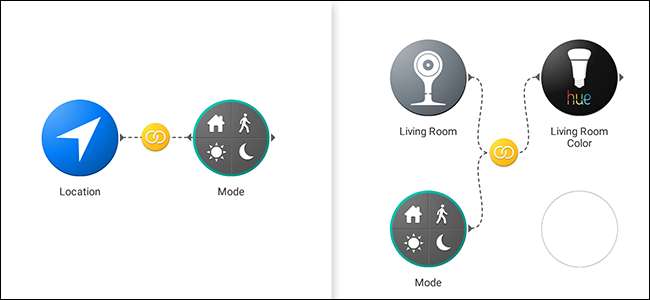
Stringify on uskomattoman tehokas automaatiotyökalu joka yhdistää suosikkiverkkosovelluksesi ja älykkäiden kotisovellusten Tässä oppaassa tarkastelemme yhtä sen kehittyneemmistä ominaisuuksista, nimeltään Mode. Tämän "asian" avulla voit suorittaa useita virtauksia kerralla sen mukaan, oletko kotona vai poissa talosta ja oletko hereillä vai unessa.
LIITTYVÄT: Kuinka käyttää Stringifyä hullun ja tehokkaan kodin automaatioon
Tila on yksi Stringifyn sisäänrakennetuista Asiat . Tämän asian avulla voit asettaa yhden neljästä tilasta talollesi: Koti, Poissa, Herää ja Unessa. Voit sitten aktivoida Flows näiden tilojen avulla. Voit esimerkiksi sytyttää olohuoneesi valon, asettaa Nestesi koti-asetukseksi ja aloittaa musiikin soittamisen aina, kun tilasi on koti. Tila sisältää kolme laukaisinta ja toimintaa:
- KUN liipaisin - "Tila muuttuu ...": Tämä liipaisin aktivoituu aina, kun vaihdat tilasi joksikin muuksi. Joten jos tila muuttuu poissa kotiin, voit käske Stringifyä sytyttämään olohuoneesi valon.
- VAIN JOS liipaisin - “Oma tila on…”: Tämän liipaisimen avulla voit rajoittaa virtauksen tiettyyn tilaan. Voit esimerkiksi asettaa Nest Cam lähettää sinulle sähköpostia aina, kun se havaitsee liikkeen, mutta vain, jos tila on asetettu lepotilaan.
- Toimi - “Vaihda tilani tilaan…”: Tämä voi muuttaa tilaasi vastauksena liipaisimeen. Kuten tilan vaihtaminen kotiin aina GPS-sijaintisi on kotiisi.
Nämä kolme laukaisinta ja toimintoa luovat yhdessä tehokkaan järjestelmän, jonka avulla voit luoda monimutkaisempia virtauksia ja helpottaa uusien lisäämistä nykyiseen kokoonpanoon.
Yhdistä ensin Stringify “Mode” -asia
Ennen kuin lisäät sen Flowsiisi, sinun on lisättävä Mode Thing (ainakin "Thing" on tekninen termi tällä kertaa) Stringify-kokoelmaasi. Voit tehdä tämän avaamalla Stringify-sovelluksen puhelimellasi ja napauttamalla plus-kuvaketta. Napauta sitten Lisää uusi asia.
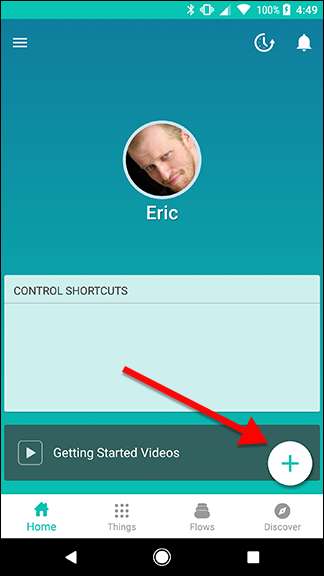
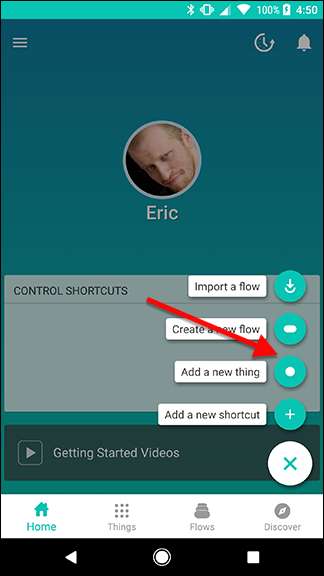
Selaa luetteloa alaspäin ja etsi ”Mode” ja napauta sitä.
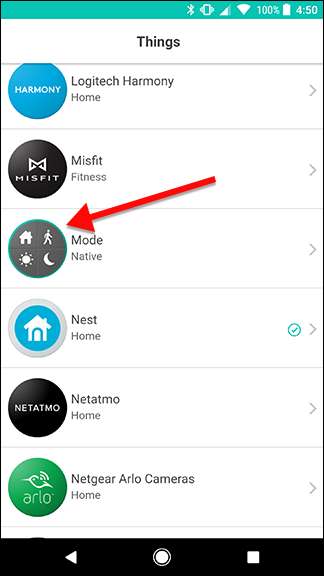
Napauta isoa vihreää Yhdistä-painiketta lisätäksesi sen esineidesi kokoelmaan.
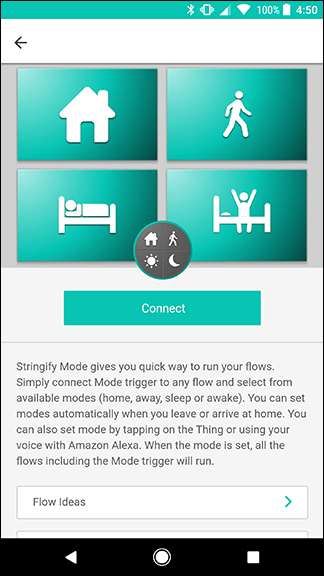
Nyt kun valitset asioita kokoelmastasi, voit lisätä tilan. Joten on aika alkaa käyttää sitä.
Vaihda tilaa virtauksella
Mode-tilassa on kaksi osaa. Tarvitset yhden Flow-tilan vaihtamiseen ja toisen Flow-arvon (tai Flows), joka laukaistaan, kun vaihdat tilaa. Oppaamme varten rakennamme Flow-tilan, joka vaihtaa tilan koti-tilaan aina, kun tulet kotiisi. Aloita napauttamalla plus-kuvaketta Stringify-sovelluksen pääsivulla ja napauttamalla Luo uusi virta.
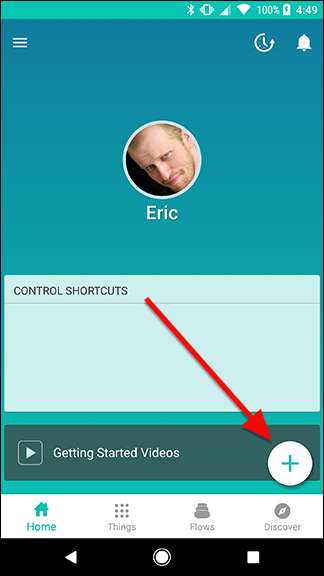
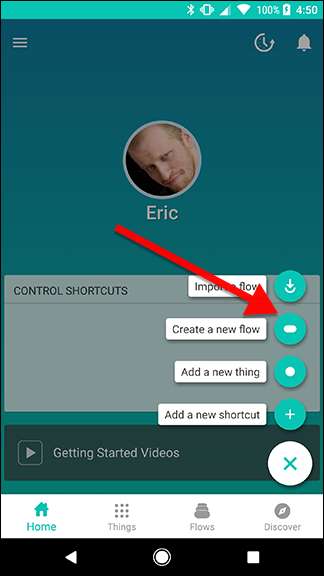
Napauta näytön yläreunassa Nimeä virtaasi ja anna sille nimi. Selkeyden vuoksi aiomme nimetä tämän "Aseta kotiin" ja myöhemmin yhdistämme muut Flow-laitteet tekemään tiettyjä asioita, kuten sytyttämään valot tai säätämään lämpötilaa.
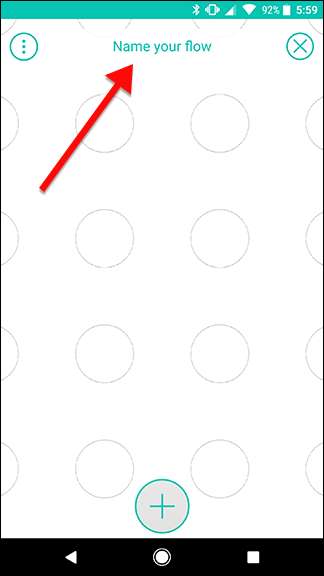
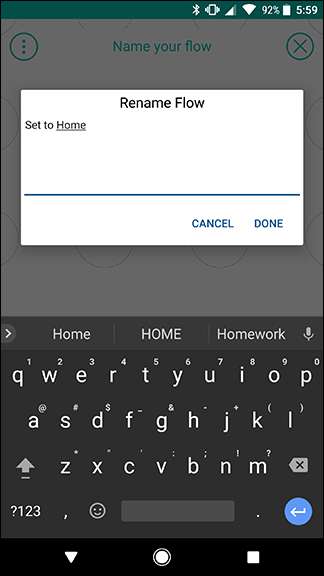
Napauta plus-kuvaketta ruudun alaosassa lisätäksesi asiat.
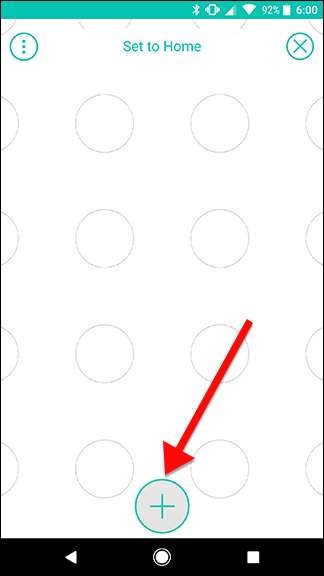
Vieritä alaspäin ja valitse luettelosta Sijainti ja tila. Napauta Lisää näytön yläosassa, kun olet valmis.
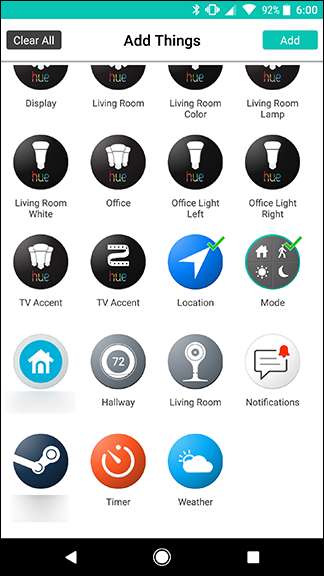
Vedä Sijainti- ja Tila-kuvakkeet ruudukkoon. Aseta Sijainti vasemmalle ja Tila oikealle. Kun olet valmis, napauta sijaintikuvakkeen takaa kurkistavaa rataskuvaketta.
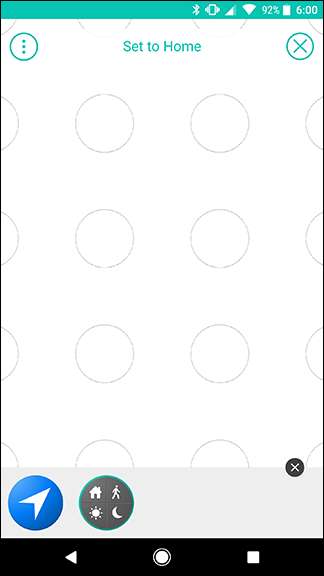
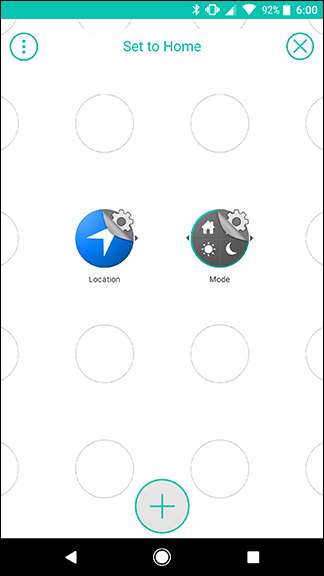
Napauta toimintaluettelossa ”Annan alueen ...” Kirjoita seuraavassa näytössä osoitteesi ja valitse säde sen ympärille. Heti kun kirjoitat tämän ympyrän, virtaus aktivoituu. Kun olet vahvistanut osoitteen, napauta Tallenna.
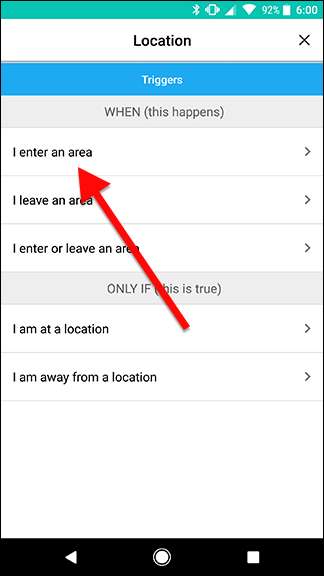
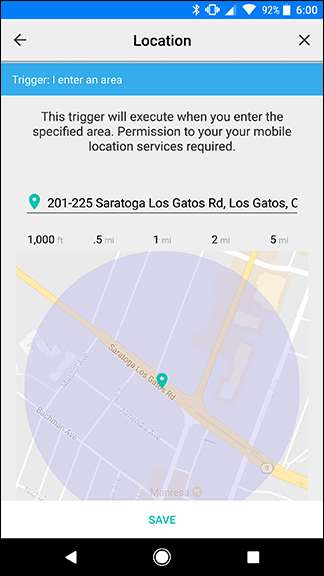
Napauta takaisin ruudunäyttöön Mode-kuvakkeen takana kurkistavaa rataskuvaketta.
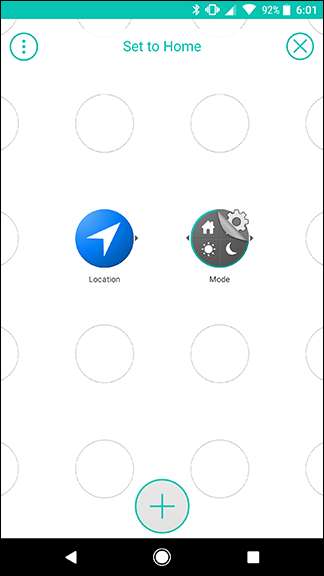
Napauta ruudun yläosassa olevaa Toiminnot-välilehteä ja valitse "Vaihda tilani…". Varmista seuraavalla näytöllä, että Koti on valittuna Tila-kohdassa ja napauta Tallenna alareunassa.
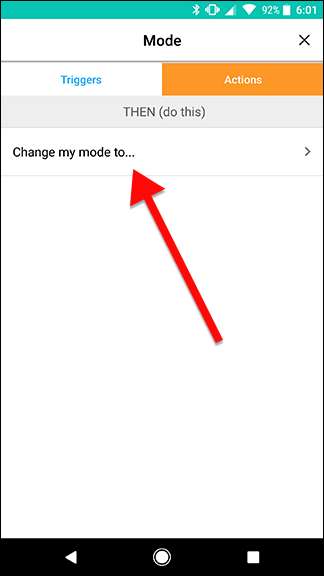
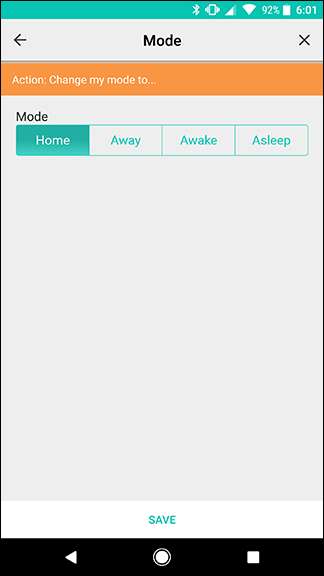
Luo alla olevan kaltainen linkki pyyhkäisemällä ruudunäytössä Sijainti- ja Tila-kuvakkeiden välillä. Kun olet valmis, napauta Ota virtaus käyttöön.
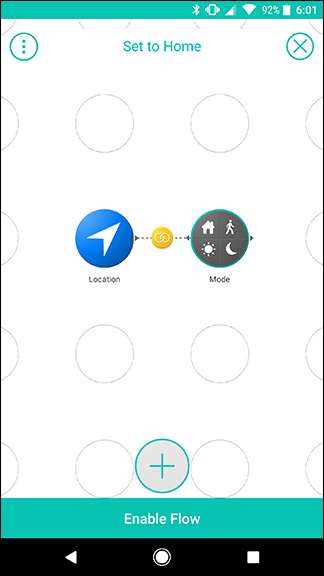
Se on kaikki mitä sinun tarvitsee tehdä tilasi asettamiseksi. Kuten huomaat, tämä ei itse asiassa tee mitään. Se antaa kuitenkin sinulle enemmän joustavuutta. Voit esimerkiksi lisätä toisen Flow'n, joka muuttaa tilasi Koti-tilaan, jos Automaattinen Pro-yhteensopiva auto saapuu kotiin - esimerkiksi puolisosi tai lapsesi - tai kun liiketunnistin havaitsee liikettä aulassasi. Stringify sallii vain yhden WHEN-liipaisun virtausta kohti, mutta tämän avulla voit määrittää useita laukaisimia tilan vaihtamiseksi.
Käynnistä muut virrat tilasi mukaan
Nyt kun sinulla on virtaus, joka asettaa tilasi kotiin, voit rakentaa sen. Osoitamme, että aiomme luoda Flow: n, joka sytyttää valosi, jos Nest Cam havaitsee liikkeen, mutta vain kun tila on asetettu Koti-tilaan. Napauta ensin Stringify-sovelluksen aloitusnäytössä olevaa plus-kuvaketta ja napauta "Luo uusi virta".
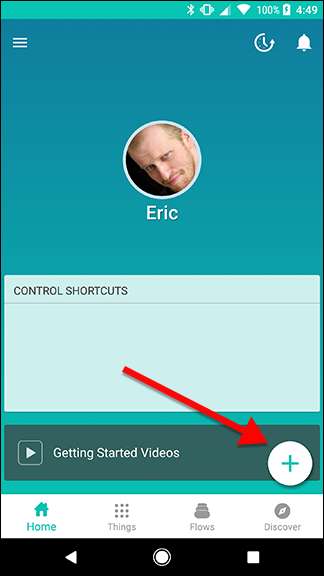
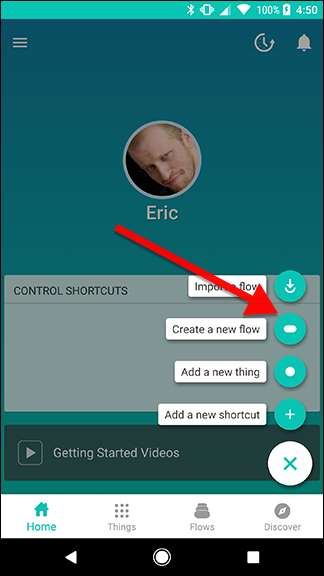
Anna Flow: lle nimi. Tässä tapauksessa valitsemme "Ota olohuone käyttöön".

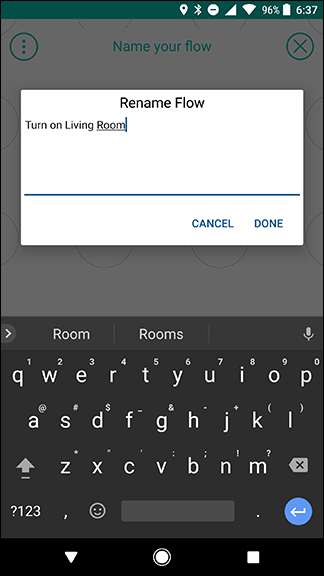
Napauta plus-kuvaketta ruudun alaosassa lisätäksesi asiat.
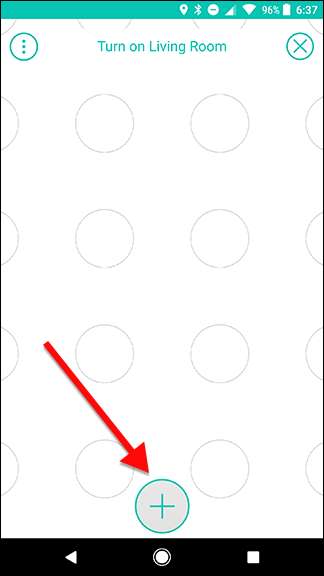
Tässä Flow: ssa käytämme Nest Cam-, Philips Hue- ja Mode-toimintoja. Valitse Asiat ja napauta Lisää.
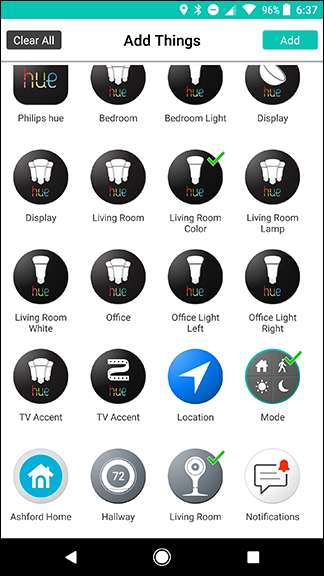
Vedä ensin kolme asia-kuvakettasi ulos alla olevan kuvan mukaisesti. Pesän ja tilan tulee olla yhdessä sarakkeessa, ja Hue on toisen sarakkeen vieressä. Kun olet valmis, napauta Nest-kuvakkeen takana olevaa rataskuvaketta.
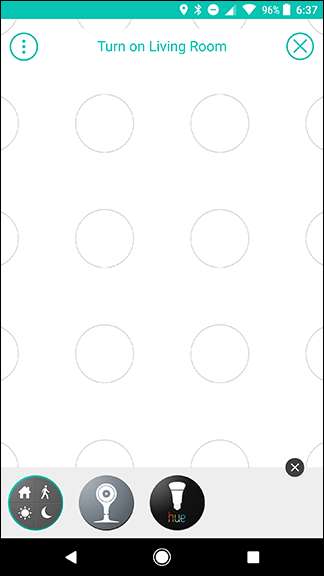
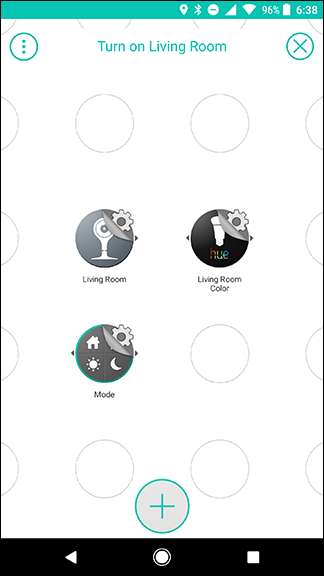
Valitse triggereiden luettelosta Liike havaittu. Napauta seuraavalla näytöllä Tallenna.
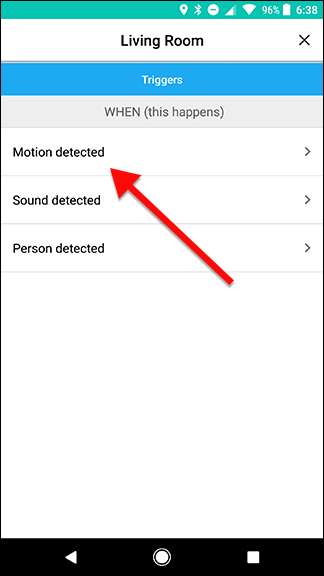
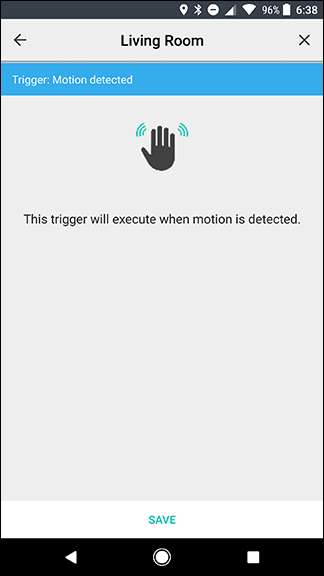
Napauta takaisin ruudunäyttöön Mode-kuvakkeen takana olevaa rataskuvaketta.
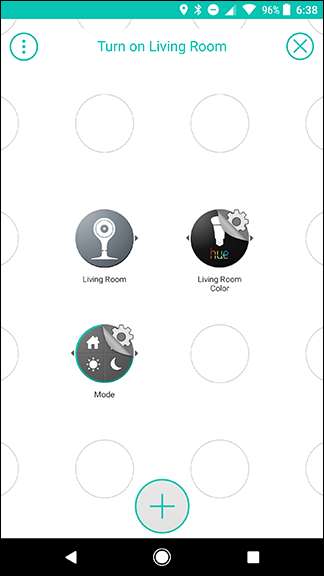
Valitse käynnistinluettelon VAIN JOS -osiossa ”Oma tila on…”. Varmista seuraavalla näytöllä, että Koti-tila on valittuna, ja napauta sitten Tallenna.
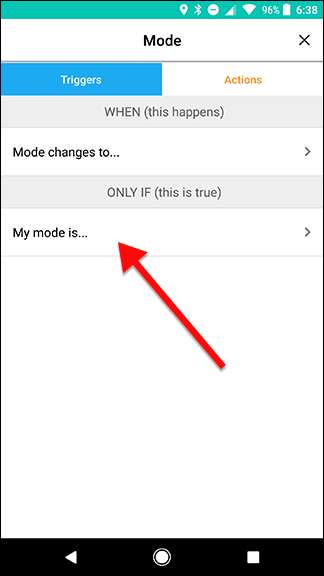
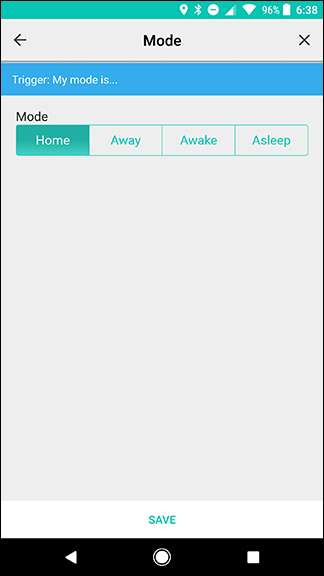
Napauta ruudunäytössä Hue-kuvakkeen takana olevaa rataskuvaketta.
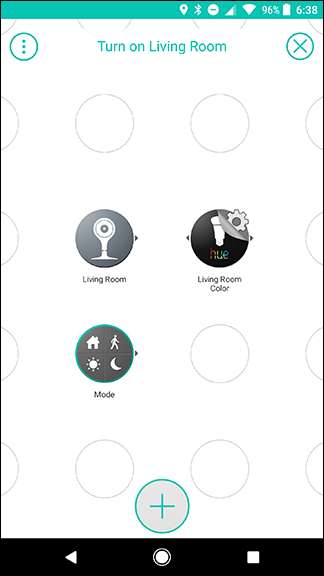
Valitse toimintaluettelosta Kytke valo päälle. Napauta seuraavalla näytöllä Tallenna.
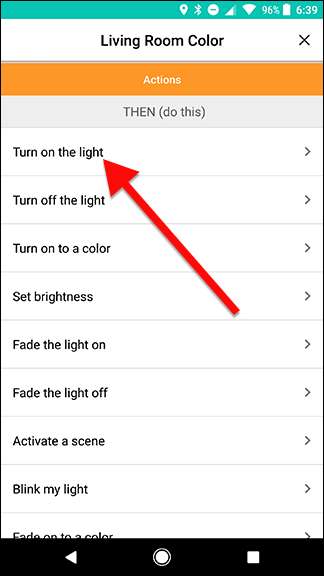
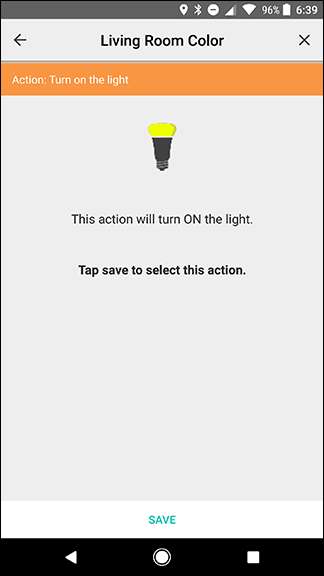
Palaa ruudukkoon pyyhkäisemällä nopeasti Mode-kuvakkeesta Hue-kuvakkeeseen. Pyyhkäise sitten Nest-kuvakkeesta juuri luomallesi keltaiselle linkkikuvakkeelle, kuten alla olevat nuolet osoittavat. Tuloksen tulisi näyttää oikealta. Tämä luo liipaisimen, joka aktivoituu aina, kun Nest Cam havaitsee liikkeen, mutta vain jos tila on asetettu kotiin.
Kun olet valmis, napauta Ota virtaus käyttöön.
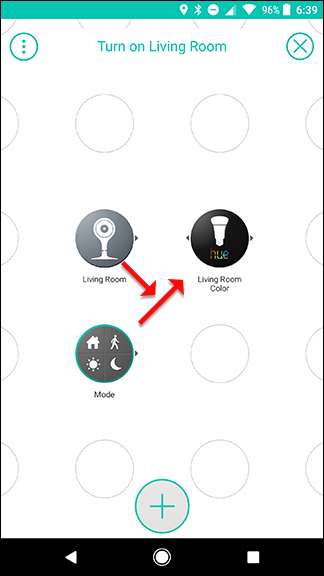
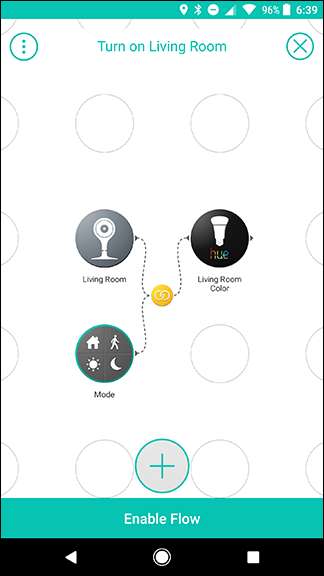
Nyt tämä virtaus sytyttää olohuoneesi valon aina, kun Nest Cam havaitsee liikkeen, mutta vain jos olet kotona, joten kissasi eivät sytytä valoja, kun olet poissa.
Tietysti, jos haluat vain tehdä tämän yhden asian, voit korvata tilan yksinkertaisella VAIN JOS JOS -paikannuksen liipaisimella. Funktion erottaminen muuttujaksi antaa kuitenkin enemmän joustavuutta. Kuten aiemmin mainitsimme, voit luoda useita laukaisimia, jotka käynnistävät Koti, joten tämä virtaus toimii edelleen, vaikka et nimenomaan olisikaan kotona. Voit myös lisätä myöhemmin lisää virtauksia, jotka laukaistaan samalla tilamuutoksella.







